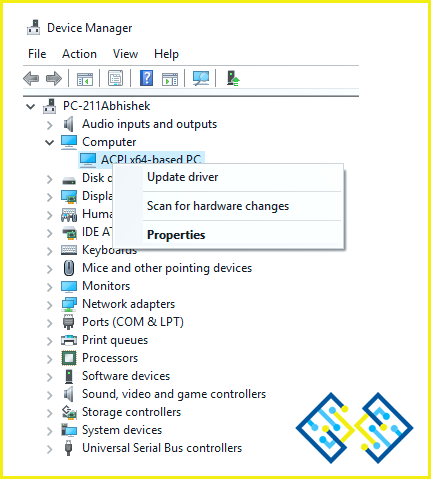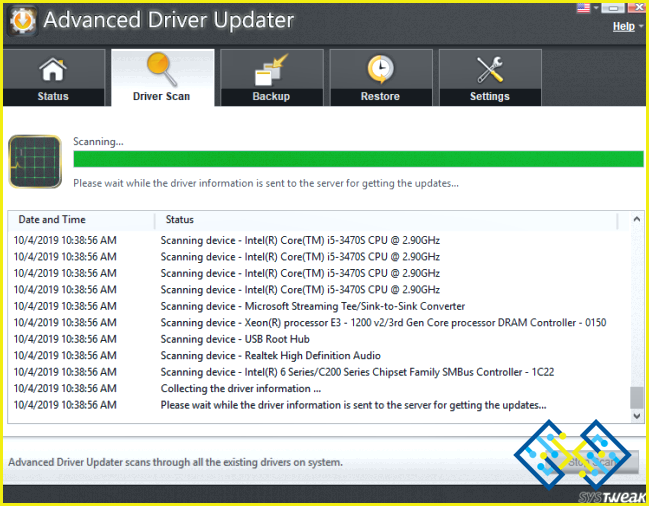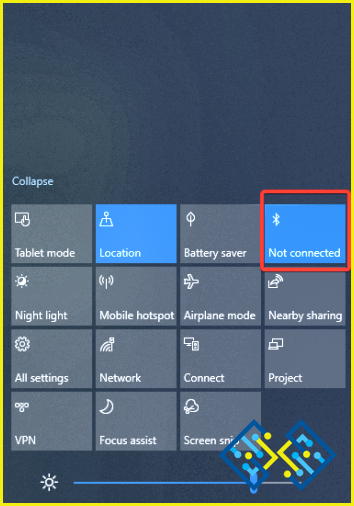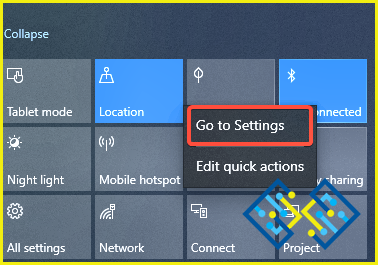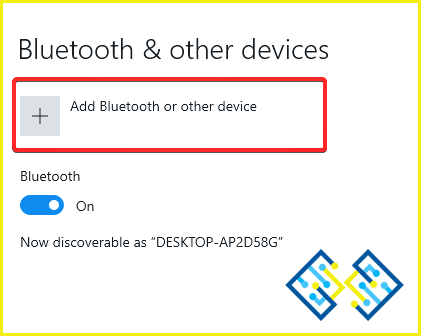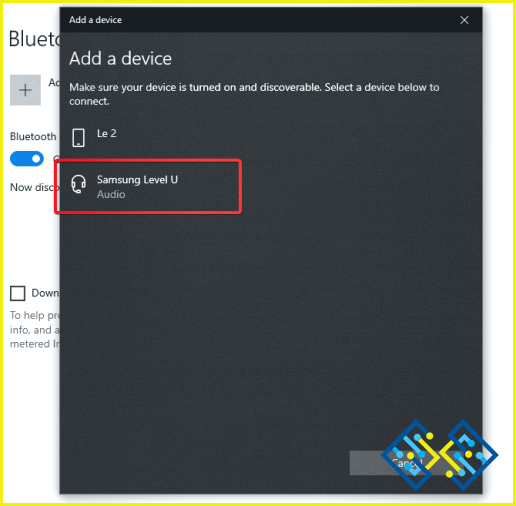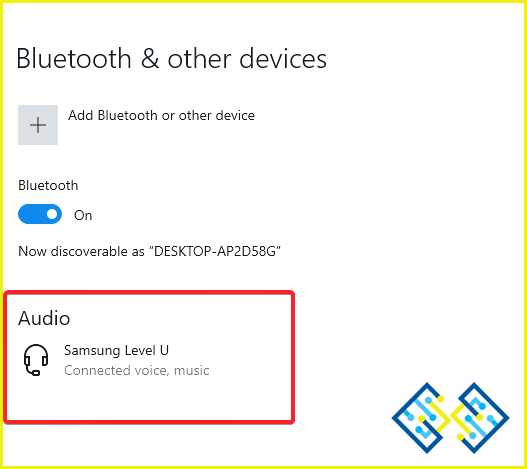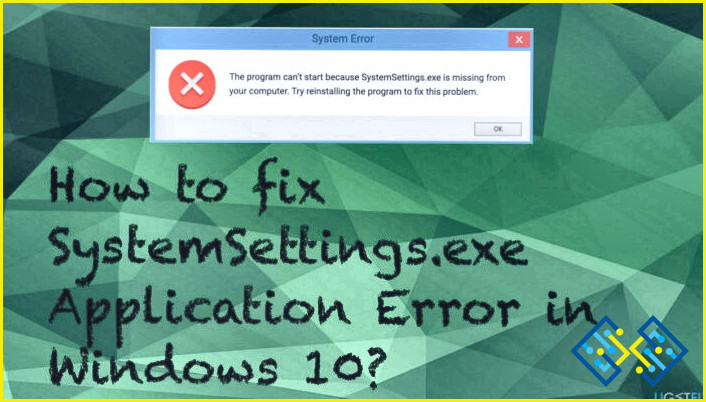Cómo conectar los auriculares Bluetooth al ordenador a través del Centro de Acción de Windows
Seguro que has pasado por desenredar ese cable de los auriculares, que sigue enredándose por mucho que lo intentes. Además, ese cable de los auriculares que cuelga por tu cuello hasta el conector de 3,5m del sistema es realmente irritante a veces. Gracias a la tecnología de conectividad inalámbrica entre dispositivos, tenemos opciones para deshacernos del extraño cable.
La conectividad Bluetooth ha llegado a todos los dispositivos electrónicos. Este alcance se ha ampliado hasta el punto de que los fabricantes de auriculares y cascos han empezado a incorporar esta tecnología en su nueva línea de productos. Lo que antes se utilizaba para transferir datos a través de los teléfonos móviles, ahora se utiliza como medio de conexión entre dispositivos de todo tipo. Ya sea para ver o jugar, los auriculares inalámbricos son la nueva tendencia entre los dispositivos de audio.
Así pues, vamos a aprender a conectar los auriculares Bluetooth a un ordenador estableciendo una conexión Bluetooth entre el PC y los auriculares.
¿Cómo conectar los auriculares Bluetooth al PC?
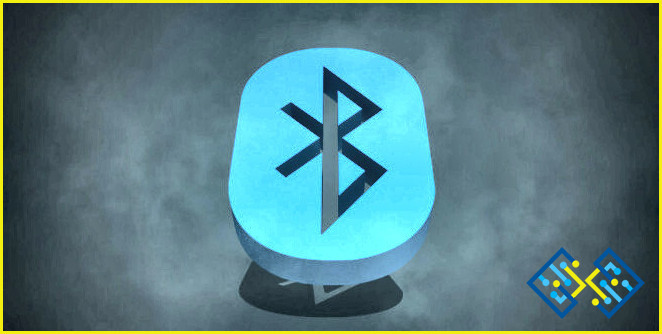
Antes de proceder a los pasos para la conexión de los auriculares Bluetooth a su ordenador portátil o el ordenador, es necesario comprobar con las actualizaciones del controlador de Bluetooth en el sistema. De lo contrario, el Bluetooth puede no funcionar correctamente, obstaculizando así la conexión. Bluetooth es una tecnología integrada en el sistema y en el dispositivo en cuestión. Para que esta tecnología funcione correctamente, es esencial que sus controladores asociados estén actualizados, y que la conexión de sus auriculares con el portátil o el ordenador no falle debido a cualquier problema en las actualizaciones del controlador Bluetooth.
Para comprobar si hay actualizaciones disponibles, puede pasar por el Administrador de dispositivos y buscar manualmente las actualizaciones disponibles.
Pero eso es un proceso agitado. Sería molesto romper su emoción por ver una serie de ciencia ficción en alguna plataforma de streaming y comprobar primero si hay alguna actualización disponible para los controladores Bluetooth. Pero, utilizando Advanced Driver Updater puede automatizar este proceso y puede actualizar todos los controladores de su sistema en cuestión de minutos.
Advanced Driver Updater es una herramienta de escaneo de controladores de Systweak que realiza escaneos en su sistema para buscar cualquier actualización de controladores disponible. Una vez que Advanced Driver Updater completa el análisis, enumera todos los controladores obsoletos de su PC y le pide permiso para actualizarlos todos. Y así, en unos pocos clics, todos sus controladores obsoletos se actualizan a sus últimas versiones.
Por lo tanto, en caso de que haya alguna actualización de controladores Bluetooth pendiente, el análisis de Advanced Driver Updater la detectará y podrá actualizarla con un solo clic. También hay una ventaja. En caso de que la nueva versión del controlador cause problemas, las opciones de copia de seguridad inteligente de ADU le permitirían hacer una copia de seguridad de las actualizaciones de los controladores y restaurarlas al punto anterior para utilizarlas como contingencia ante caídas no deseadas del sistema.
Ahora, vamos a preparar los auriculares inalámbricos para su uso y conectar los auriculares a su PC:
Paso 1:Para empezar a conectar los auriculares Bluetooth al PC en Windows 10, abre el Centro de Acción de Windows. Es la barra de notificaciones que se abre en el extremo derecho de la pantalla.
Paso 2:Ir a la configuración de Bluetooth mediante un clic derecho en el icono de Bluetooth. Activa el emparejamiento de Bluetooth si no está ya activado. Además, asegúrese de que el emparejamiento de Bluetooth en sus auriculares también está activado. Hay un botón específico para ello, que puede variar en diferentes modelos de auriculares.
Paso 3:Haga clic en(+ Añadir Bluetooth u otro dispositivo)para conectar los auriculares al PC. Habrá un pequeño escaneo para descubrir los dispositivos Bluetooth en las cercanías del sistema.
Paso 4:Para completar la conexión de los auriculares Bluetooth al PC, haga clic en el nombre de sus auriculares. Puede o no pedir una doble confirmación.
Paso 6:Una vez conectado, el nombre del dispositivo sería notificado comoConectado.El icono de Bluetooth en el Centro de Acción también resaltaría el nombre del dispositivo.
Nota:El Bluetooth en el PC sólo está disponible en los portátiles. En el caso de los ordenadores de sobremesa, sólo hay un puñado de ellos que vienen con un dispositivo Bluetooth preinstalado en la placa base. Si quieres activar la conectividad Bluetooth en tu ordenador de sobremesa, tienes que comprar un dispositivo Bluetooth secundario. Además, también puede acceder a la configuración de Bluetooth yendo al menúConfiguracióndesde el menú de inicio de su PC con Windows.
Si no se actualizan los controladores de Bluetooth, es posible que la conexión de los auriculares con el ordenador no sea satisfactoria. En ese caso, la conexión sería deficiente o se interrumpiría entre medias. Ciertamente no querrás que tus auriculares inalámbricos Bluetooth se apaguen en medio de tu sesión de juego. Por eso, no pierdas el tiempo con las actualizaciones manuales de los controladores y automatiza el proceso con Advanced Driver Updater. Sólo tiene que escanear los controladores para encontrar la actualización del controlador Bluetooth disponible y hacer el trabajo en unos pocos clics.
Para más ajustes como este, añade a Systweak a tu lista de redes sociales siguiéndonos en Twitter y Facebook.